È sempre importante disporre di programmi aggiornati e quindi essere in grado di correggere eventuali vulnerabilità che potrebbero avere e falle di sicurezza. Tuttavia, a volte potrebbero verificarsi problemi e questi aggiornamenti potrebbero non funzionare correttamente. Questo è qualcosa che a volte accade nel browser. In questo articolo parleremo cosa fare se Chrome non si aggiorna correttamente. È qualcosa che accade ad alcuni utenti e ciò significa che non sono protetti dalle minacce alla sicurezza.
Perché il browser non si aggiorna?
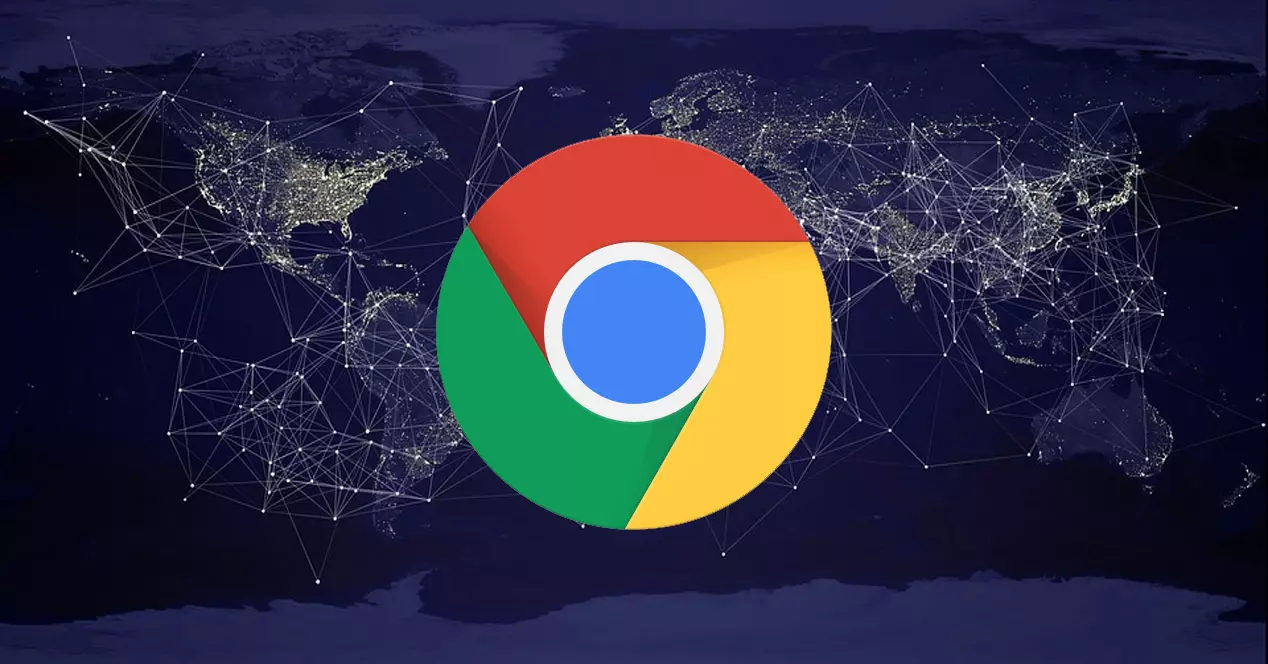
Cosa succede se lo vedi all'improvviso Google Chrome non si aggiorna ? Ciò può essere causato da alcuni bug che generalmente interessano sia il browser che il sistema operativo. Gli utenti vedono che il tempo passa e il browser continua con la stessa versione. Leggono persino notizie di vulnerabilità che sono apparse e devono essere corrette, ma la versione del browser rimane la stessa.
Uno dei motivi principali è che la connessione Internet non funziona bene. Forse sei connesso tramite Wi-Fi e la copertura non arriva, c'è un errore con il DNS o anche un sistema IDS/IPS sulla rete che impedisce a Chrome di aggiornarsi correttamente.
Questa può essere una cosa momentanea, ma potrebbe anche influenzare di più nel lungo periodo. Può essere causato da a aggiornamento precedente che non è stato completato con successo. Ciò genera file danneggiati e quando provi a installare un'altra versione più recente vedi che si blocca e non avanza. È come se non rilevasse un nuovo aggiornamento e non si completasse.
Potrebbe anche essere un problema del sistema operativo . Come nel caso precedente, forse un precedente Windows update ha causato qualche errore e ciò impedisce l'aggiornamento di alcuni componenti o applicazioni che hai installato. È qualcosa che può influenzare Windows 10 e anche Windows 11.
Ma un altro motivo potrebbe essere che ne hai alcuni antivirus o programma di sicurezza che sta interferendo. Può essere l'antivirus stesso, ma anche a firewall o anche un VPN che genera una sorta di errore e che impedisce a Google Chrome di aggiornarsi correttamente. Soprattutto se hai installato qualche estensione antivirus, potresti imbatterti in questo.
Inoltre, il malware potrebbe essere alla base di questo problema. Se, ad esempio, hai installato di recente un programma e lo hai fatto da fonti non ufficiali, potrebbe trattarsi di un software dannoso e causare errori di questo tipo. È qualcosa che devi osservare in modo che non influisca sulla tua privacy e sicurezza.
Cosa fare per evitare l'errore durante l'aggiornamento di Chrome
Se sei arrivato così lontano, è perché lo vedi il tuo browser non si aggiorna . Hai eseguito il solito metodo andando al menu, accedendo alla Guida e alle informazioni di Google Chrome, ma vedi che il processo di aggiornamento è bloccato e hai sempre la stessa versione installata. Se questo è il tuo caso, segui questi passaggi che spiegheremo per aggiornarlo.
controlla la connessione
E 'la tua Connessione a internet bene? È possibile eseguire un test di velocità per rilevare i problemi. Soprattutto se ti connetti tramite Wi-Fi, la copertura potrebbe non essere delle migliori. In tal caso dovrai ottenere un segnale più forte, che può essere avvicinando l'apparecchiatura al punto di accesso o utilizzando un ripetitore Wi-Fi.
Dovresti anche escludere problemi con il DNS . Questo può essere alla base di molti errori di connessione e può influire sull'aggiornamento dei programmi. Normalmente utilizziamo i DNS forniti dall'operatore stesso, ma possiamo cambiarli e utilizzarne altri, come Google o Cloudflare. Per cambiarli devi andare su Start, entrare in Impostazioni, Network NetPoulSafe e Internet, Impostazioni di rete avanzate, Altre opzioni di scheda di rete e lì selezioni la scheda corrispondente, fai clic con il secondo pulsante del mouse, vai su Proprietà, fai clic su Protocollo Internet versione 4 e torna su Proprietà. Lì vedrai l'opzione per inserire altri DNS.

D'altra parte, se hai un sistema IDS/IPS per rilevare le intrusioni, puoi provare a disabilitarlo e vedere se l'aggiornamento di Chrome funziona correttamente.
Chiudi completamente Chrome e riavvia il computer
Qualcosa di semplice e che dovresti provare è per chiudere completamente il browser e riavviare il computer. Non basta cliccare sulla crocetta e chiudere il programma, ma potrebbe esserci un processo aperto. Vai nel Task Manager di Windows e chiudi tutti i processi relativi a Google Chrome.
Una volta fatto questo, riavvia il tuo computer . Quindi lo accendi e riapri Chrome. Eseguire il processo di aggiornamento e verificare se è aggiornato o meno. Se vedi che il problema persiste, si tratta di un errore diverso e dovrai passare ai passaggi successivi per risolverlo.
Elimina cookie e dati di navigazione
Il problema potrebbe essere che il browser è saturo o che sono memorizzati alcuni dati che lo rendono non funzionante. In questo caso, quello che stai per fare è eliminare i cookie e i dati di navigazione. Questo può correggere alcuni errori di questo tipo che possono apparire in un dato momento.
Devi andare nel menu in alto a destra, entrare in Impostazioni e andare su Privacy e sicurezza. Lì fai clic su Cancella dati di navigazione e assicurati di contrassegnare i cookie e la cronologia. Puoi segnare un tempo prestabilito, ma l'ideale sarebbe prenderlo dall'inizio ed escludere così i problemi.
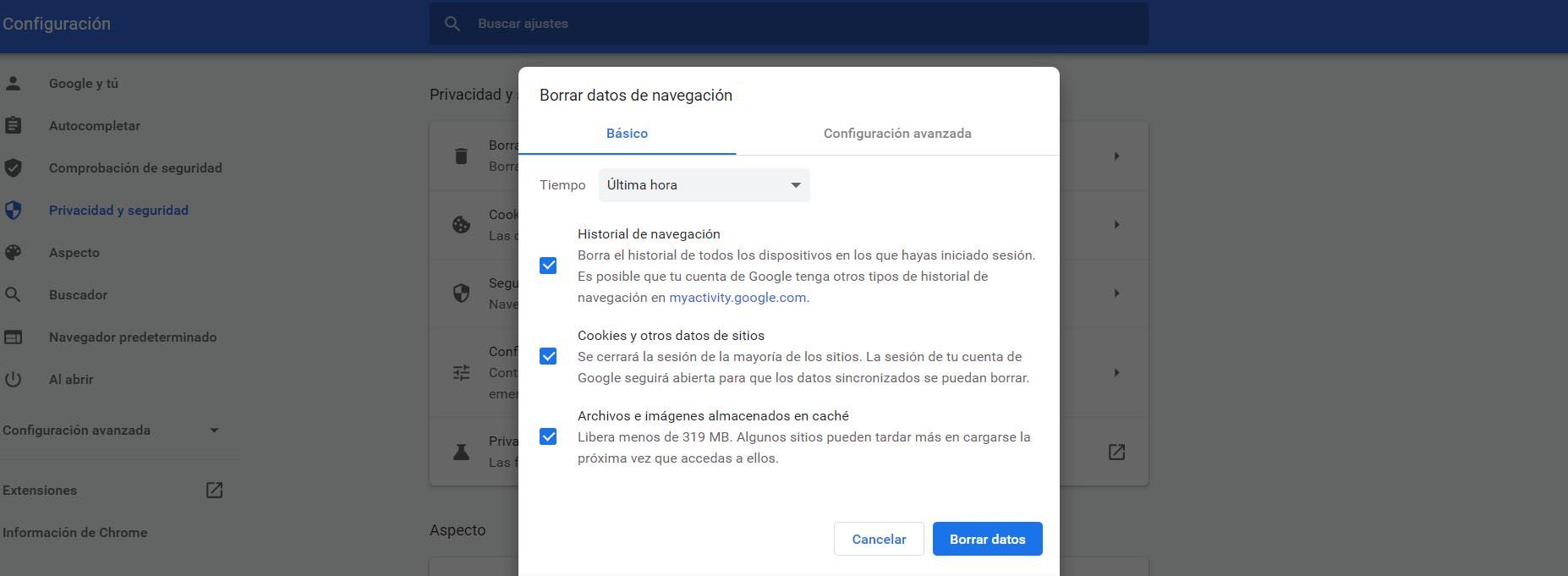
Controlla i programmi di sicurezza
Avete programmi di sicurezza che potrebbero causare problemi? Soprattutto può essere un antivirus , installato sul sistema o come plug-in di Chrome. Ciò potrebbe interferire e impedire il normale aggiornamento del browser, poiché potrebbe essere considerato una falsa minaccia.
Quello che dovresti fare è mettere momentaneamente in pausa l'antivirus, il firewall o persino la VPN se lo hai installato. È chiaro che questa misura non è molto consigliabile, poiché il tuo computer potrebbe essere esposto, ma se non sei su una rete non sicura e non hai intenzione di mettere a rischio la tua navigazione, è bene interromperla per un momento finché non controlla se si aggiorna correttamente.
Windows Update
Un motivo può anche essere che il sistema operativo è obsoleto o che c'è stato un aggiornamento precedente che non è stato completato correttamente. Ciò potrebbe portare a guasti di questo tipo e che non è possibile installare aggiornamenti di altre applicazioni, come nel caso del browser Google.
Per aggiornarlo devi andare su Start, entrare in Impostazioni e andare su Windows Update . Inizierà automaticamente a cercare nuove versioni e le installerà se ne rileva una. È un processo semplice, anche se potrebbe richiedere più o meno a seconda delle dimensioni degli aggiornamenti che potrebbero essere.

Controlla che non ci siano virus
D'altra parte, potrebbe essere che il problema sia dovuto a una sorta di software dannoso sul computer. Potresti avere un virus senza saperlo e questo è ciò che sta bloccando l'aggiornamento di Google Chrome. Qui dovrai eseguire una scansione completa del sistema e vedere se rileva eventuali minacce.
Puoi utilizzare molti antivirus, sia gratuiti che a pagamento, ma ti consigliamo di utilizzare uno di garanzie. Windows Defender stesso funziona molto bene, ma hai altre alternative come Avast o Bitdefender. Con questo tipo di programma sarai in grado di rilevare il malware ed eliminarlo.
Inoltre, dovresti anche verificare se potrebbero esserci software dannosi in Chrome stesso. Controlla principalmente qualsiasi estensione che hai installato. Se vedi qualcosa di sospetto, eliminalo.
Reimposta Chrome
Se tutto quanto sopra non ha avuto un effetto positivo, la prossima cosa che puoi provare è ripristinare il browser. Restituirai la configurazione come se l'avessi installata da zero. Questo può correggere molti problemi, ad esempio se hai file danneggiati o qualcosa nella configurazione che ne impedisce il corretto funzionamento.
Per fare ciò devi andare nel menu in alto a destra, entrare in Recupera configurazione e pulisci, e lì fai clic su Ripristina le impostazioni predefinite originali. Questo processo cancellerà tutto ciò che hai salvato nel browser, come segnalibri, cronologia, ecc. Lo farai riportare le impostazioni ai valori originali .
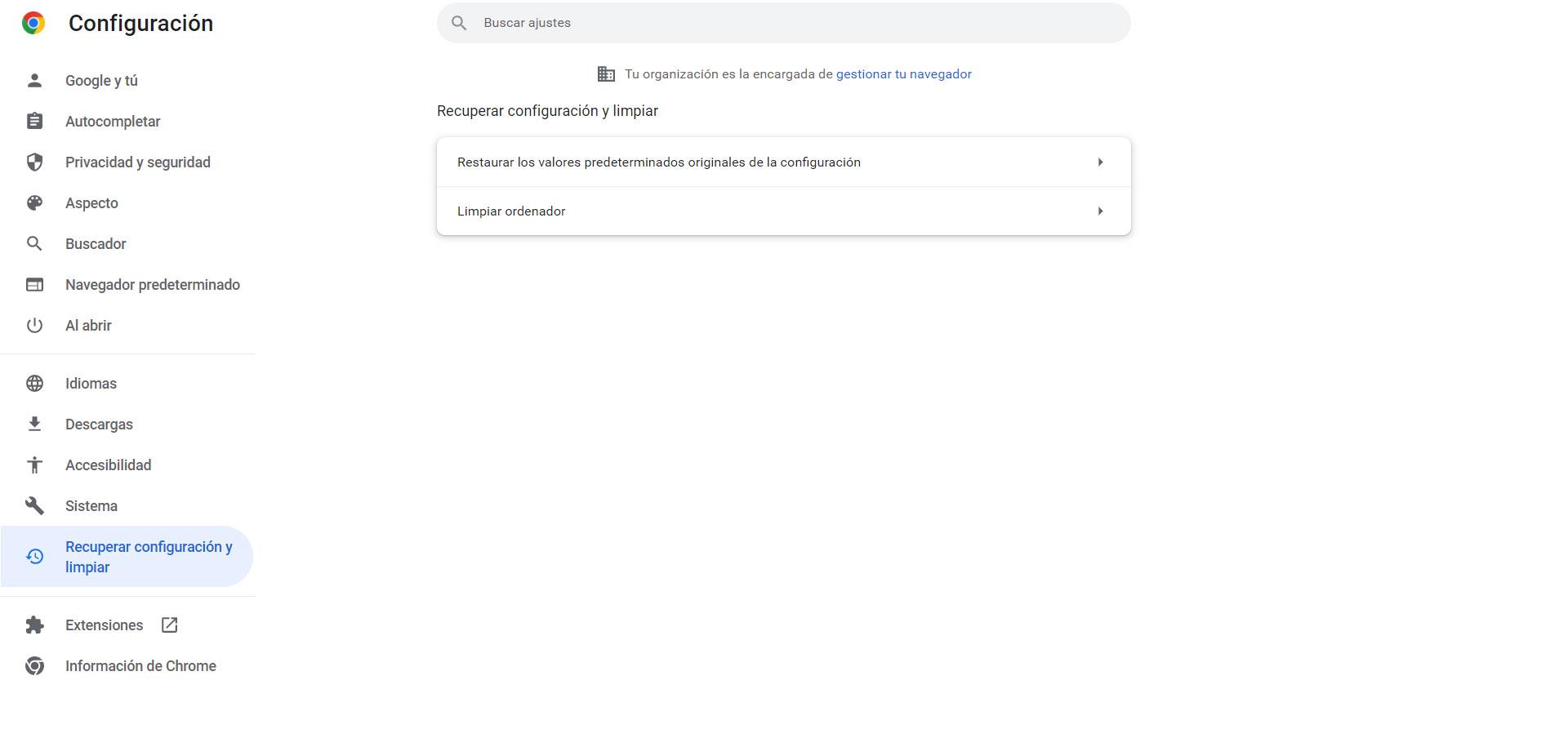
Un'alternativa a questo sarebbe disinstallare completamente Google Chrome e reinstallarlo. Ovviamente assicurati che non ci siano file rimasti sul sistema e poi scaricalo da fonti ufficiali.
Insomma, se vedi che il browser Chrome non si aggiorna correttamente, potrebbe esserci un problema a livello software. Puoi risolverlo se segui i passaggi che abbiamo spiegato. Di solito si risolve da solo senza dover disinstallare il programma e reinstallarlo. Normalmente è un errore specifico che puoi risolvere se lo chiudi completamente o qualche programma che potrebbe interferire.